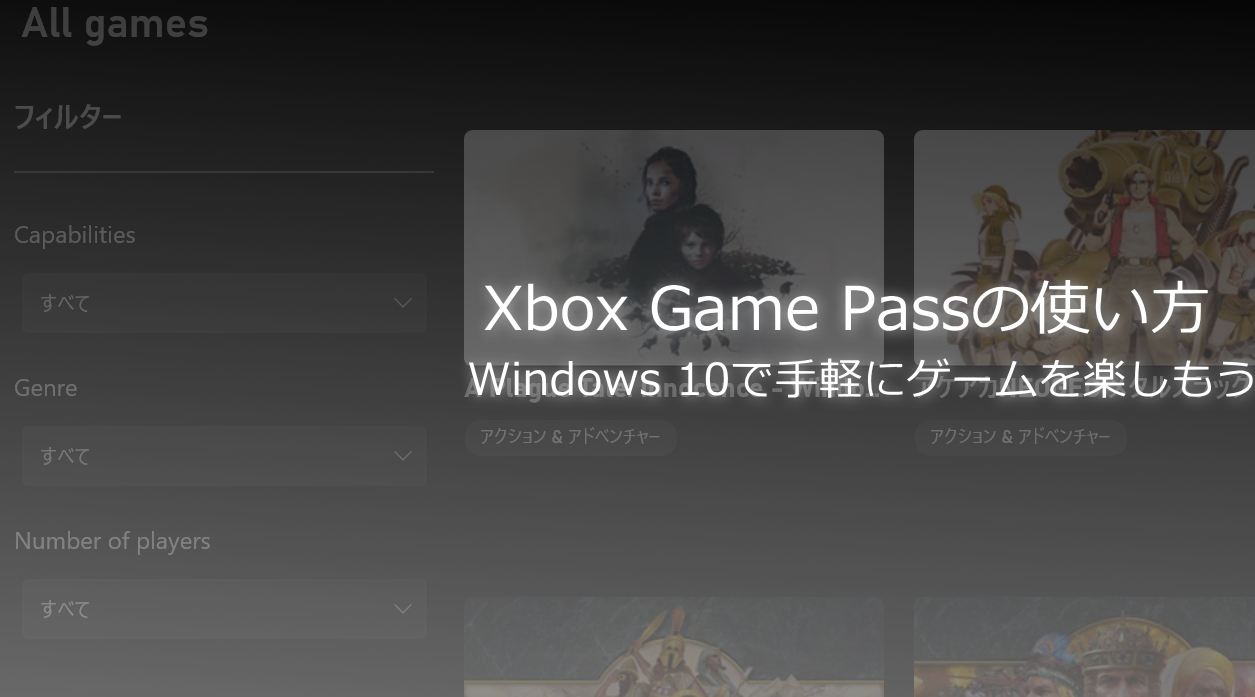
日本でもいよいよサービスの提供が始まったXbox Game Pass。前回はXbox Game Passへの加入方法をご紹介しましたが、今回は加入後のゲームダウンロードについてご説明いたします。
Xbox Game Passについて
Xbox Game Passはマイクロソフトの新しいサブスクリプションサービスです。 一定の定額料金でXboxゲームソフト100種類以上が遊び放題になる”ゲーム版Netflix"的なサービスとなっています。
加入方法については以下の記事をご参照下さい。
-
Xbox Game Passに加入する方法【Xbox TIPS】 - WPTeq
2020年4月14日よりいよいよ待望のサービス開始となる新しいサブスクリプションサービス、「Xbox Game
続きを見る
Xboxアプリを準備しよう
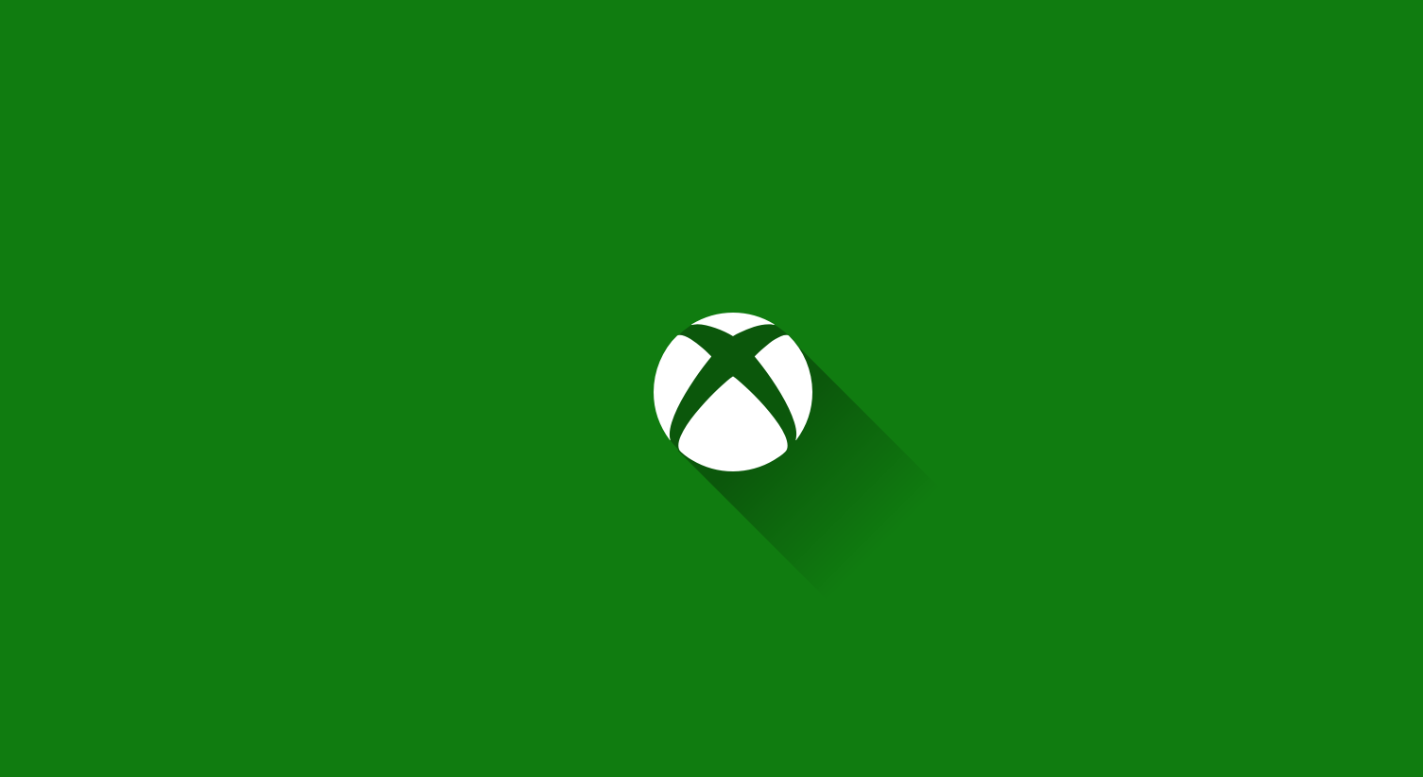
Windows 10でXbox Game Passを使う場合、Xboxアプリを導入すると便利です。
step
1Xbox(beta)アプリをMSストアでインストール
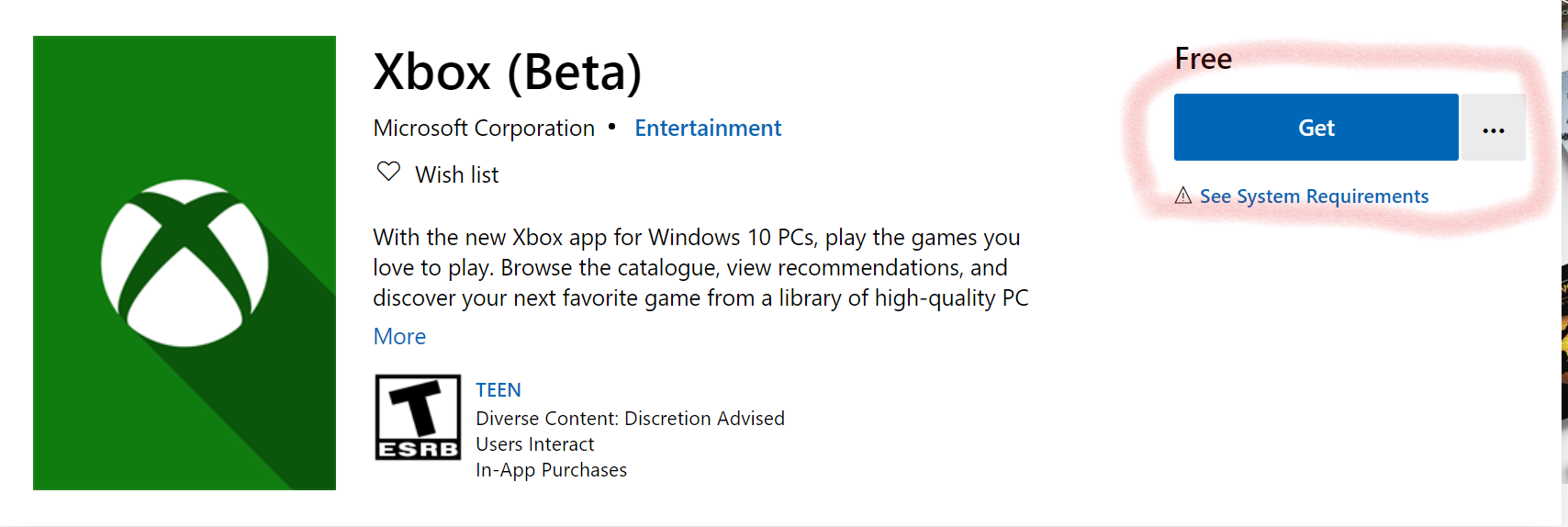
step
2サイトからXboxアプリをダウンロード・インストール
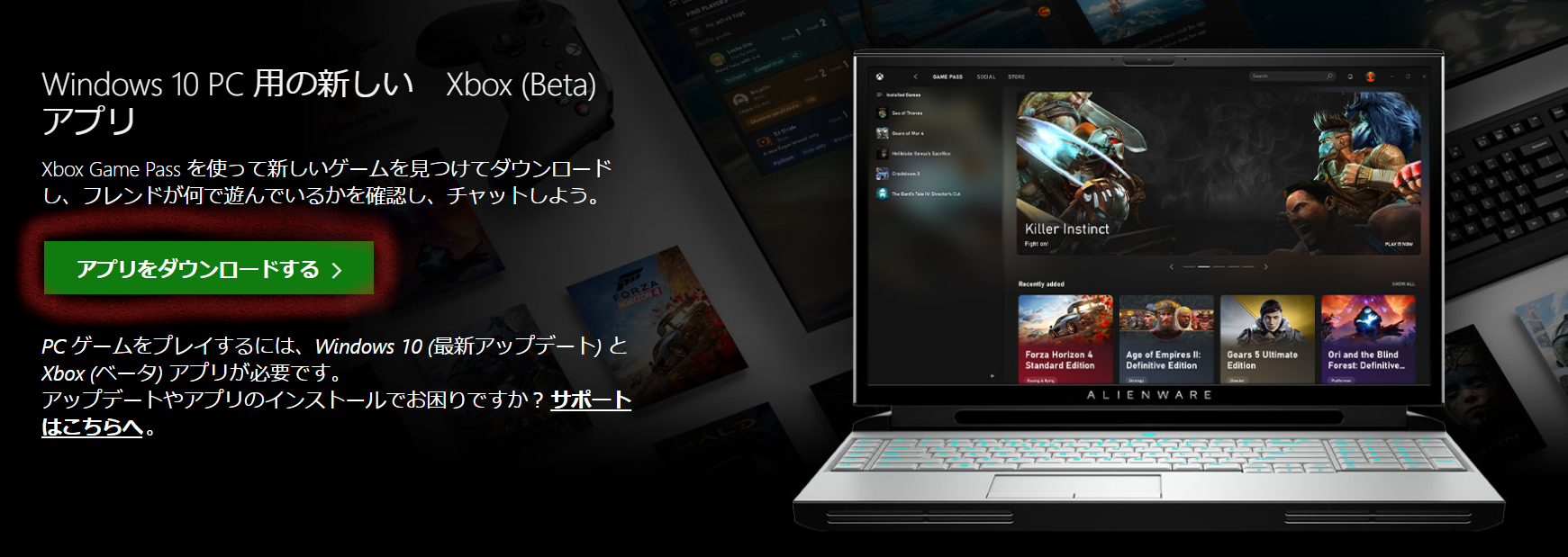
-
https://www.xbox.com/ja-JP/xbox-app
続きを見る
step
3Xbox アプリが起動出来るのを確認
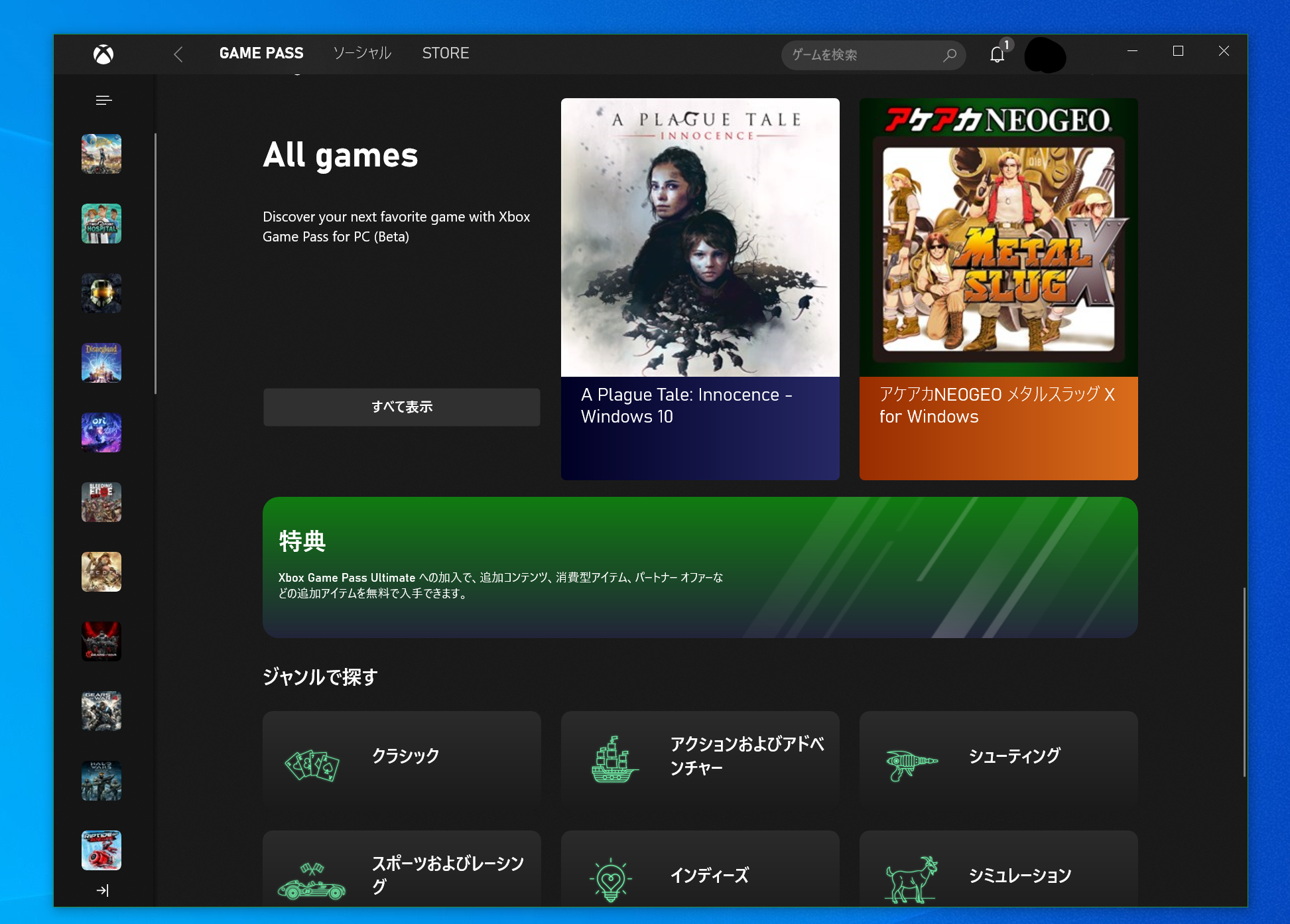
以上でXboxアプリの導入は終了です。
Xboxアプリでゲームをダウンロード・インストールする
次はXboxアプリでゲームを実際にダウンロードしてみましょう。
step
1Xbox(beta)アプリを開く
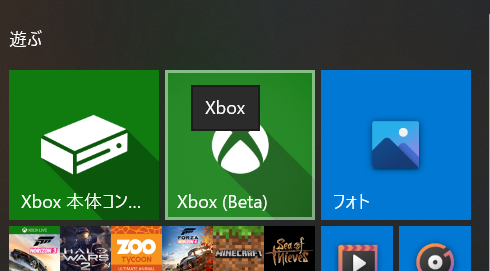
step
2遊びたいゲームを探す
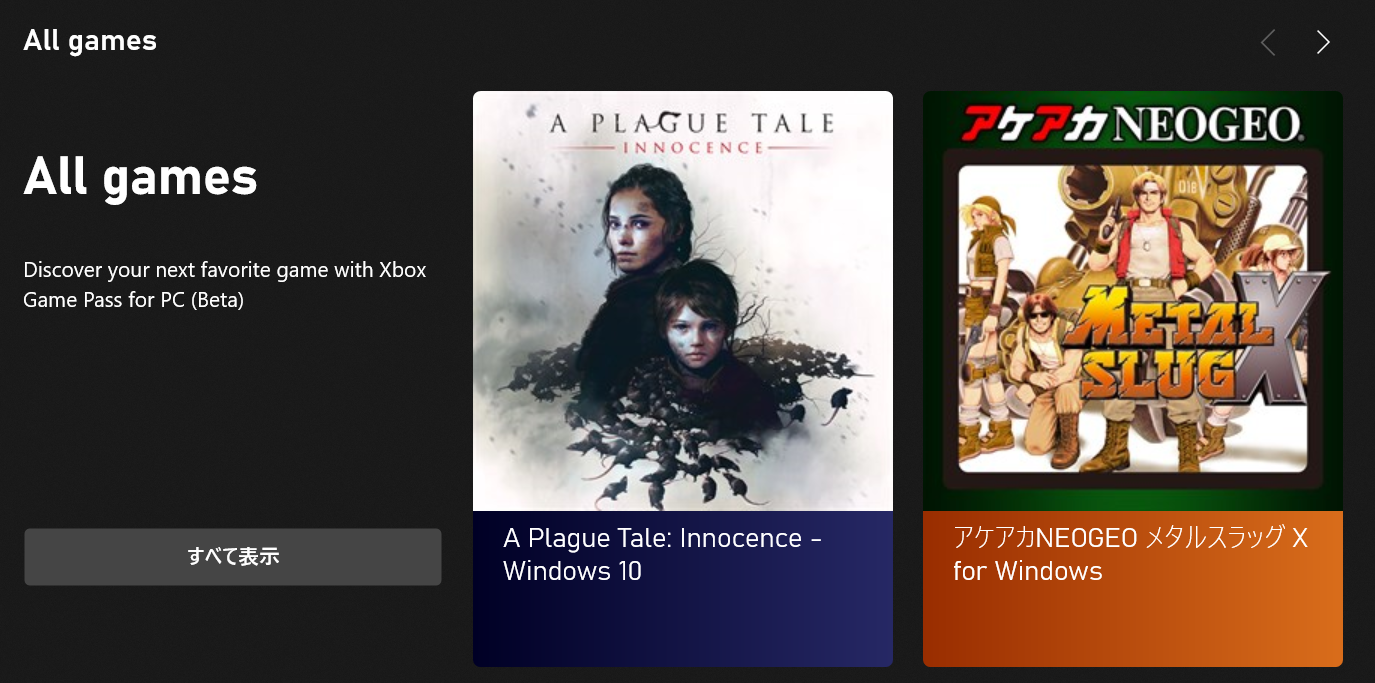
step
3インストールする
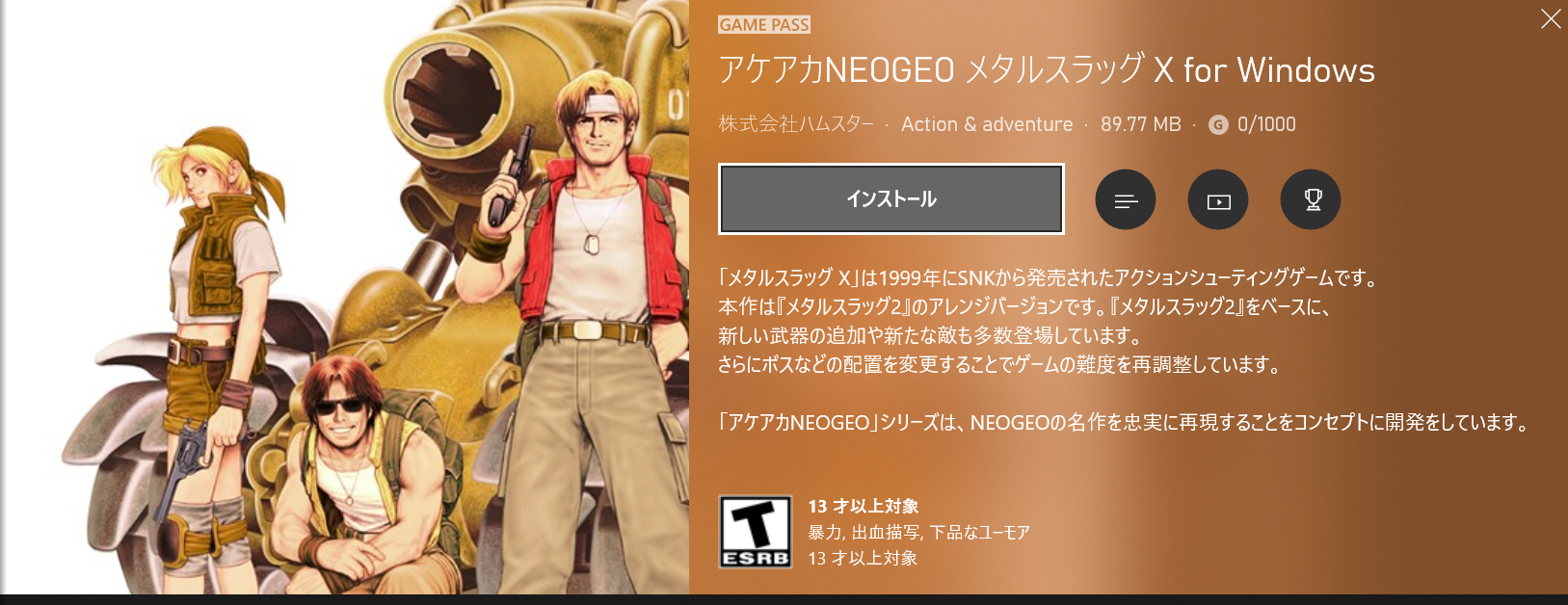
後はダウンロードするのを待つだけです。ダウンロード状況は「Microsoft Storeアプリ」やスタートから確認することが出来ます。スタートのゲームアイコンの色が明るくなればダウンロード完了です。
地域切り替えでもっとゲームを楽しめる
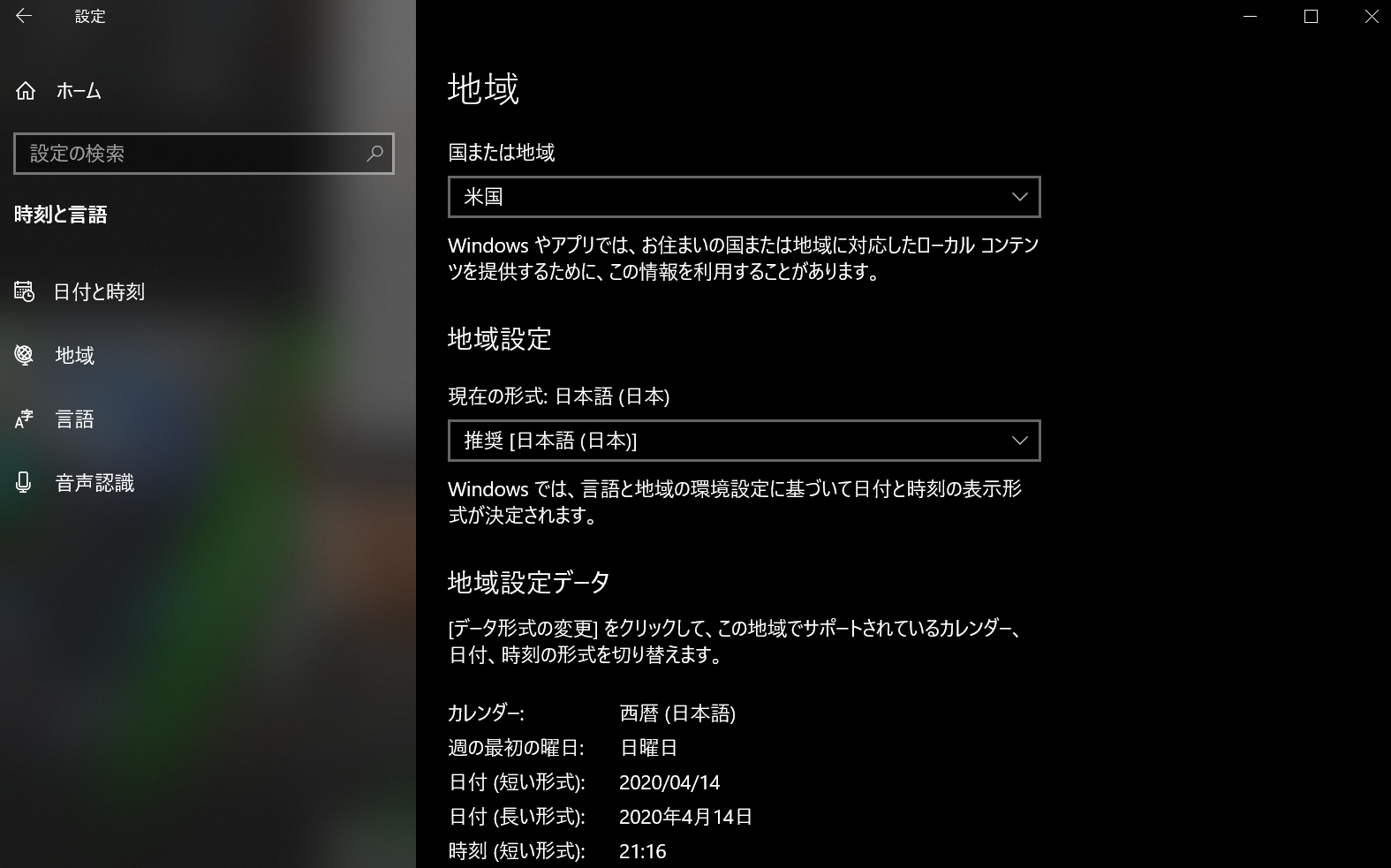
Xboxはアカウントはそのまま、Windowsの地域設定を切り替えるだけで国外のストアを利用することが可能です。そのため日本ストアでは配信されていないXbox Game Passタイトルも、海外ストアからダウンロードすることが出来ます。もちろん日本版のXbox Game Passに入っていれば追加費用は不要です。
地域切り替え方法は以下の手順で切り替えられます。
- スタート(Windowsキー)を開く
- 設定を開く
- 時刻と言語を開く
- 地域を開く
- 国または地域を任意の地域に変更(米国がおすすめ)
もっと詳しく
Xbox Game Pass for PCが上手く動作しない場合について
Xbox Game Pass for PCが上手く動作しない場合は次の記事を参考にして下さい。
-
Xbox Game Pass for PCがうまく動作しないときの対処方法【Windowsの使い方】 - WPTeq
マイクロソフトは2019年6月より海外で新しいXbox Game Pass for PCとXbox Game
続きを見る
Xbox Game Pass
ゲームについて
- Xbox Game Studiosのゲームを発売日から遊べる!
- Xbox の人気ゲーム・名作ゲーム100本以上のライブラリーから好きなだけプレイ





